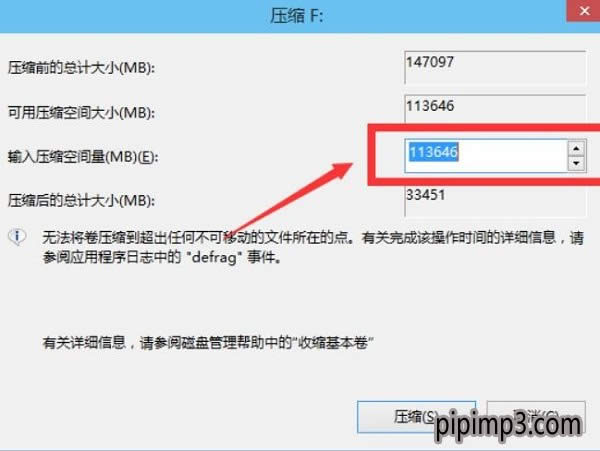新買的Windows8系統電腦如何重新分區的辦法 - 筆記本之家
發布時間:2021-05-14 文章來源:xp下載站 瀏覽:
|
Windows 8是美國微軟開發的新一代操作系統,Windows 8共有4個發行版本,分別面向不同用戶和設備。于2012年10月26日發布。微軟在Windows 8操作系統上對界面做了相當大的調整。取消了經典主題以及Windows 7和Vista的Aero效果,加入了ModernUI,和Windows傳統界面并存。同時Windows徽標大幅簡化,以反映新的Modern UI風格。前身旗形標志轉化成梯形。
新買的WIN8系統電腦如何重新分區?閱讀下文教程,一起看看教程內容吧! 第一步、WIN8系統電腦在桌面的這臺電腦上右擊選擇管理,如下圖:
第二步、WIN8系統電腦進入計算機管理,選擇存儲里面的磁盤管理,如下圖:
第三步、在磁盤里面選中你要分的盤,然后右擊選擇壓縮卷,如下圖:
第四步、WIN8系統電腦在輸入壓縮空間里面輸入你想要的大小,點擊壓縮,如下圖:
第五步、可以看到已經壓縮一個空間出來了,但是現在還只是可用空間不是磁盤,如下圖:
第六步、在這個可用空間上面右擊選擇新建簡單卷,如下圖:
第七步、新建后會有向導,一直點擊下一步就可以了,不用管那么多,如下圖:
第八步、一直下一步到下面這個界面的時候輸入你剛才設置的大小,然后繼續下一步,如下圖:
第九步、一直到出現下面的這個界面,就可以給你這個空間設置一個盤符了,比如可以設置成H盤,然后繼續下一步,如下圖:
第十步、下一步到出現下面這個界面的時候,把文件系統中的格式設置成NTFS,然后繼續下一步,如下圖:
第十一步、下一步到最后就出現完成了,點擊完成完成設置,如下圖:
Windows 8是對云計算、智能移動設備、自然人機交互等新技術新概念的全面融合,也是“三屏一云”戰略的一個重要環節。Windows 8提供了一個跨越電腦、筆記本電腦、平板電腦和智能手機的統一平臺。 |
相關文章
本類教程排行
系統熱門教程
本熱門系統總排行